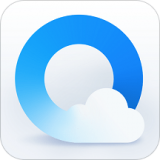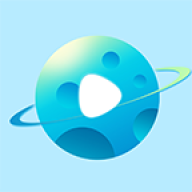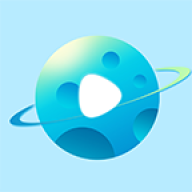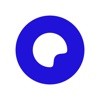来自吉林地区的觅笑网友提问:图片怎么转换成pdf格式
我们经常遇到要将图片转换成 pdf 文件输出的情况,那么我们有什么办法能更快更好进行转换呢?小编今天给大家带来两个办法,一个是手机上操作的,另一个是电脑上的方法,实测好用!

手机端转换
手机上小编一般会使用图片扫描全能王,这款软件可以拍照识字,图片识字等;也可以将图片转换成我让的,pdf,excel 等格式。

操作办法如下,打开图片扫描全能王,点击图片生成 PDF
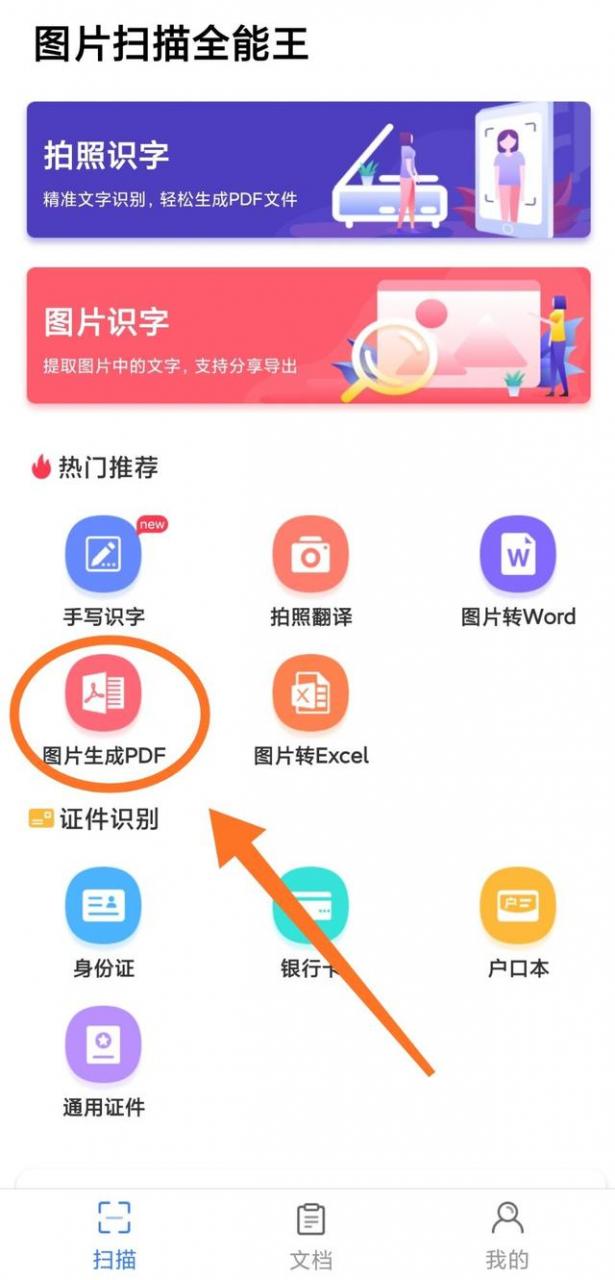
电脑端转换
第一步:
将 pdf 转换工具下载安装在该桌面上后,在桌面上创建个文件夹,将需要转换的图片放入文件夹内,方便后续操作。打开工具主界面,点击“文件转 PDF”选项,进入操作界面。
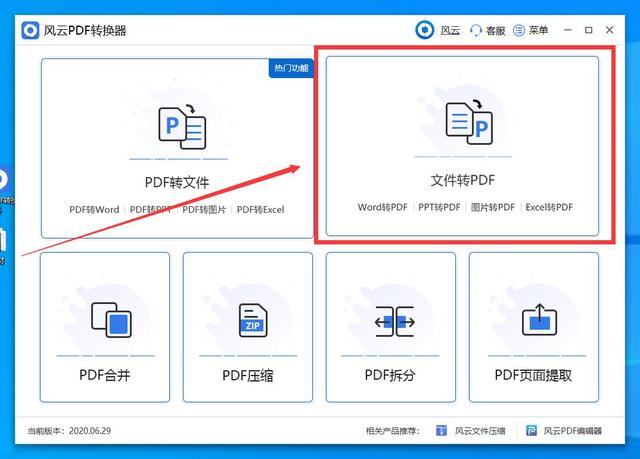
第二步:
在功能区找到“图片转 PDF”选项,点击一下。选择点击中间的“添加文件”将所需转换的图片导入。
如果需要批量添加图片,可以点击左下方的“添加文件夹”选项。
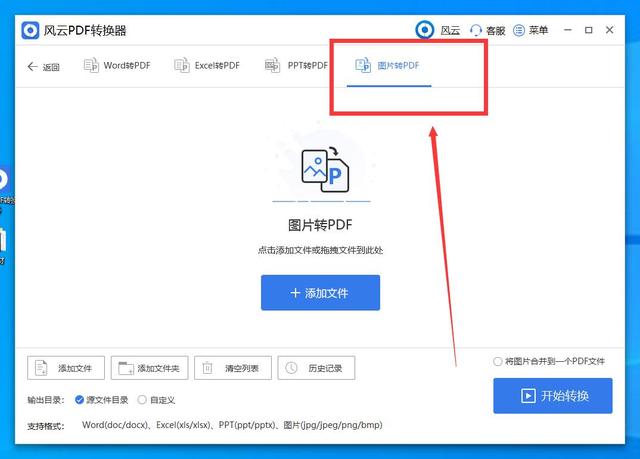
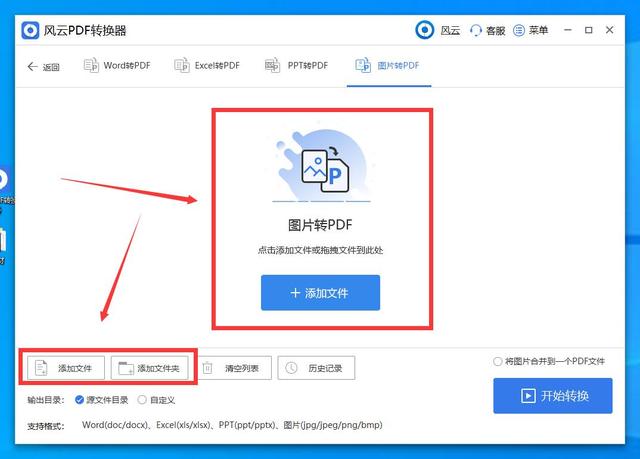
第三步:
选择好了需要转换的图片之后,点击“打开”即可将图片导入操作。
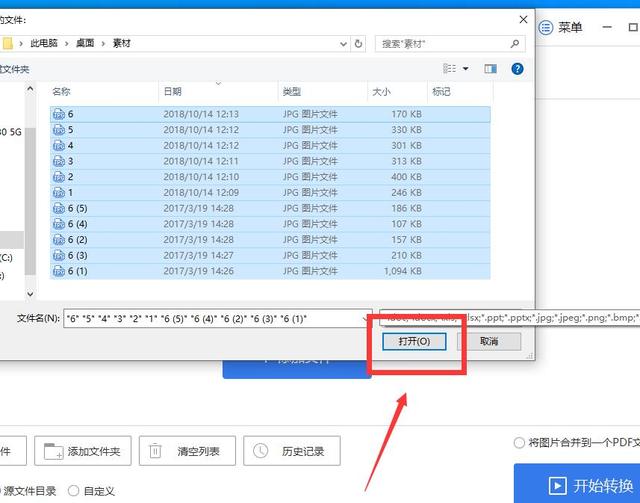
第四步:
导入文件之后,点击下方输出目录,选择保存路径。由于之前我们在桌面建立了新的文件夹,所以我们可以直接按照默认的选项选择源文件夹。
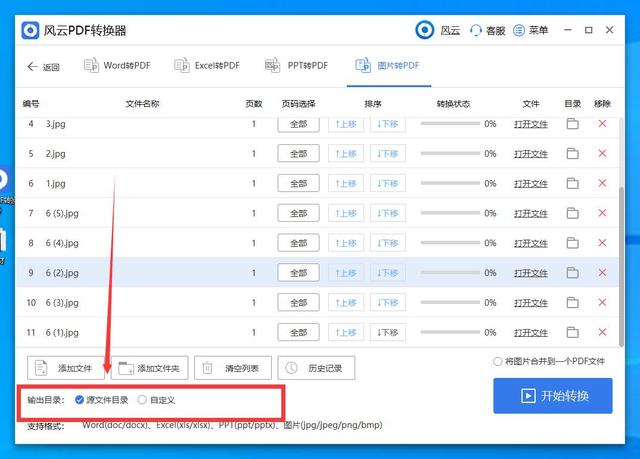
第五步:
勾选”将图片合并到一个 PDF 文件中“,如果不需要合并到一个 pdf 文件中,就不用勾选这里
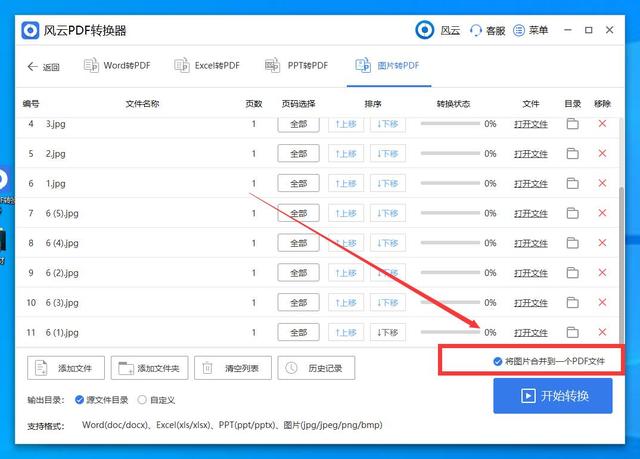
第六步:
设置完成之后,我们就可以开始转换了,点击“全部转换”,稍等片刻,转换就会完成了
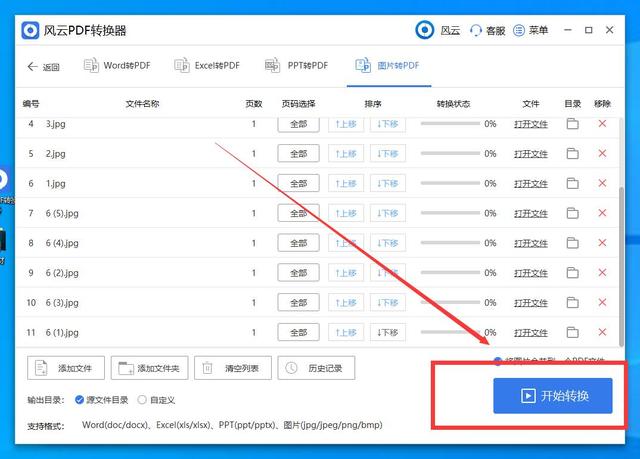
第七步:
转换完成之后,点击跳出弹窗中的“打开”,即可打开转换成 pdf 格式的图片文件了。

我们可以在文件夹找到转换成 pdf 的图片文件。

以上就是今天小编给大家介绍的两个将图片转换成 pdf 文件的办法啦~大家有需要的可以去试一试!
以上就是486g游戏网孤遇小编为大家介绍的关于《图片怎么转换成pdf格式(两种办法教你手机电脑都能转)》相关内容。如果您喜欢这篇文章,那请您收藏我们的手机教程栏目,更多手机问题、科技等精彩内容为您呈现!